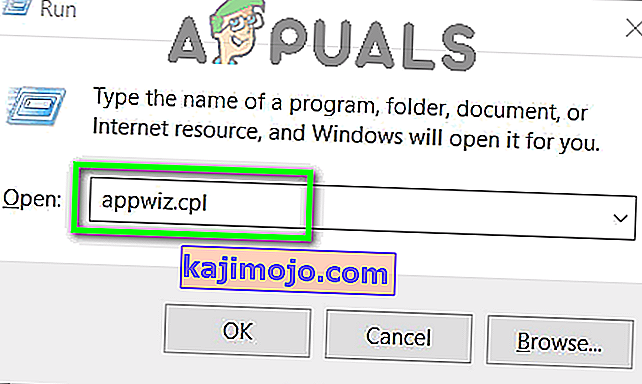Ако су на вашем систему инсталирани управљачки програми Реалтек Аудио, тада ћете на свом уређају имати и Реалтек Аудио Манагер. Реалтек Аудио Манагер нуди различите опције за промену поставки звука. Међутим, постоје случајеви када нећете моћи да отворите Реалтек Аудио Манагер. То се може догодити било коме и не морате да направите одређену промену да бисте то проузроковали. Корисници који су купили нови рачунар или инсталирали Виндовс (и инсталирали Реалтек управљачке програме) обично су жртве овог проблема, али то није специфично за тај скуп корисника. У овом издању нећете моћи да пронађете Реалтек Аудио Манагер. Неће се појавити на системској палети или на контролној табли или у менаџеру задатака. Некима ће се можда појавити на неком од ових места, али неће моћи да га отворе.Чак и ако одете на место где се налази извршна датотека Реалтек Аудио Манагер, двоструким кликом на датотеку неће се ништа отворити. Закључак је да Реалтек Аудио Манагер нећете видети нигде на систему, а ако видите Реалтек Аудио Манагер, отварање (двоклик) неће учинити ништа.
Најчешћи кривац за ово су возачи. Ако се управљачки програми нису правилно инсталирали или су се оштетили, ваш Реалтек Аудио Манагер може се понашати овако. У неким случајевима је овај проблем могло да изазове ажурирање управљачког програма или Виндовс ажурирање.
Савети
- Понекад је проблем можда у оперативном систему Виндовс и Мицрософт издаје нове исправке сваког месеца са разним малим поправкама. Дакле, уверите се да сте инсталирали све исправке за Виндовс. Када систем инсталира сва ажурирања за Виндовс, поново покрените систем и проверите да ли је проблем решен или не
- Ако једноставно не можете да пронађете Реалтек Аудио Манагер и питате се како да га отворите, учините следеће
- Држите Виндовс тастер и притисните Р.
- Укуцајте Ц: \ Програм Филес \ Реалтек \ Аудио \ ХДА \ и притисните Ентер
- Пронађите датотеку и двапут кликните на њу. еке
- Ово би требало да отвори Реалтек Аудио Манагер за вас. Ако вам ово одговара, једноставно кликните десним тастером миша на еке датотеку и одаберите Цреате схортцут . Преместите ову пречицу на радну површину. Ово ће вам олакшати вођење.
1. метод: Деинсталирајте и поново инсталирајте управљачке програме
Овај проблем је обично повезан са неисправним или оштећеним управљачким програмима. Дакле, деинсталирање и омогућавање Виндовс-у да поново инсталира управљачке програме решиће проблем.
- Држите Виндовс тастер и притисните Р.
- Укуцајте девмгмт.мсц и притисните Ентер
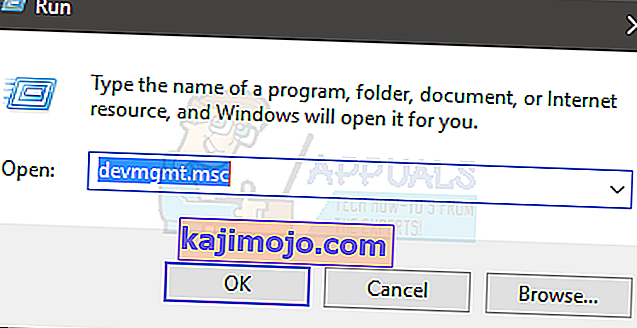
- Пронађите и двапут кликните на контролере звука, видеа и игара
- Кликните десним тастером миша на ваш Реалтек аудио уређај високе дефиниције
- Изаберите Деинсталирај и потврдите све додатне упите
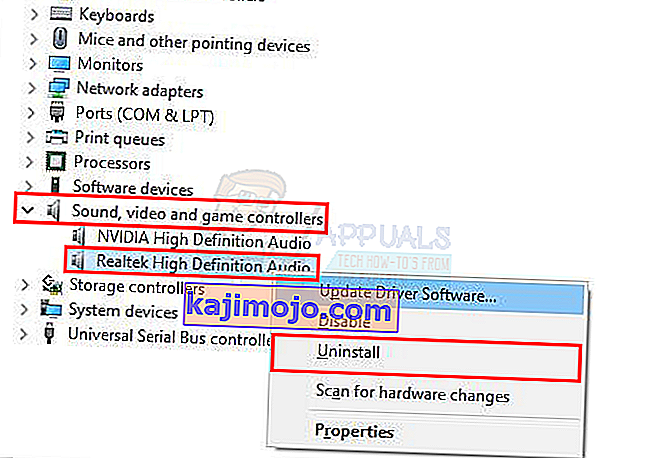
- Након што се управљачки програм деинсталира, на врху траке менија кликните на Ацтион
- Изаберите Скенирај за промене хардвера
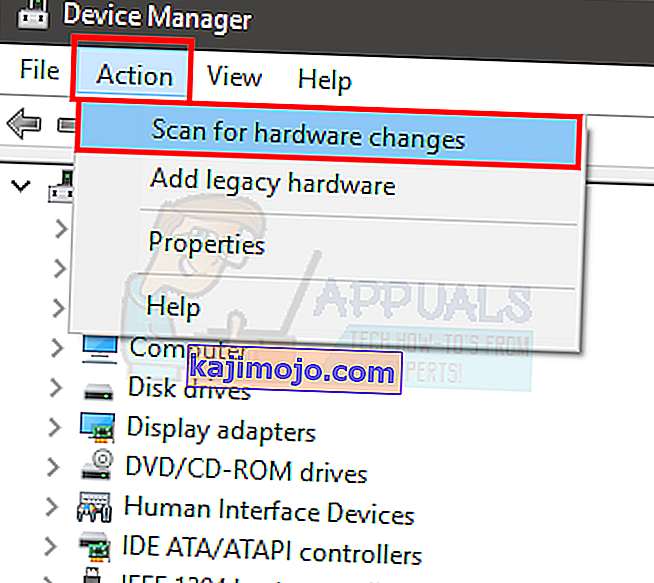
Ово би требало поново да инсталира управљачке програме и реши проблем.
Напомена: Ако проблем не реши, поновите горенаведене кораке и прескочите кораке 6 и 7. Једном када деинсталирате управљачки програм, поново покрените систем и проверите да ли то решава ваш проблем.
2. метод: Поправите Реалтек Аудио Манагер
Поправљање Реалтек Аудио Манагера са контролне табле такође решава овај проблем. Ево корака за поправљање Реалтек Аудио Манагер-а
- Држите Виндовс тастер и притисните Р.
- Укуцајте аппвиз.цпл и притисните Ентер.
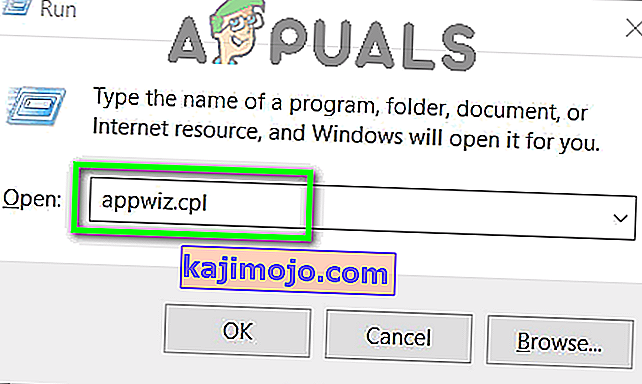
- Пронађите и изаберите Реалтек Аудио Манагер
- Кликните на Поправи и следите упутства на екрану. Ако не видите дугме Поправак, кликните дугме Деинсталирај (или Деинсталирај / промени ). Отвориће се нови прозор и у њему бисте требали видети опцију Поправак. Изаберите Репаир и кликните Нект . Следите било која додатна упутства на екрану.
Кад се менаџер поправи, требало би да кренете.
3. метод: Мицрософт Троублесхоотерс
Мицрософт нуди сопствене програме за решавање проблема који решавају мале проблеме. Ово нису најефикаснији алати за решавање проблема, али треба им неколико минута да скенирају путем ових алата за решавање проблема. Дакле, покушајте да покренете ове програме за решавање проблема у вези са звуком и хардвером да бисте видели да ли су решили проблем.
- Држите Виндовс тастер и притисните Р.
- Откуцајте цонтрол.еке / име Мицрософт.Решавање проблема и притисните Ентер
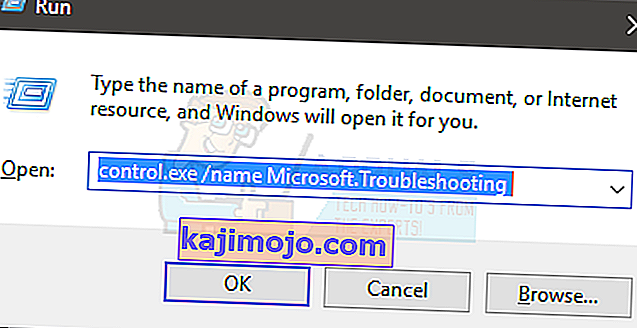
- Изаберите Хардвер и звук
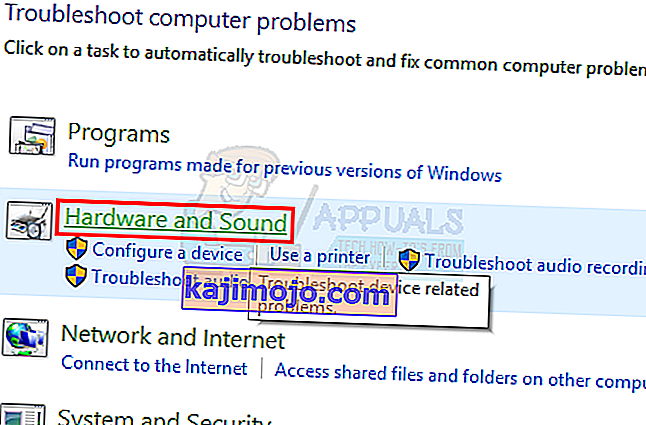
- Изаберите Хардвер и уређаји
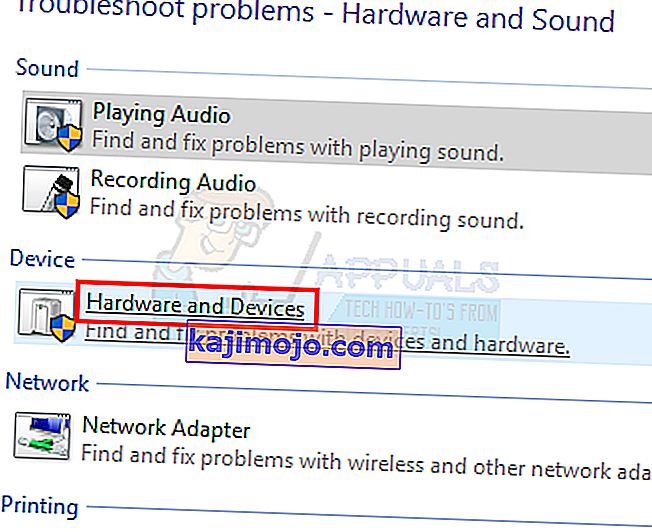
- Кликните на Адванцед

- Означите опцију Примени поправке аутоматски
- Кликните на Нект и следите упутства на екрану
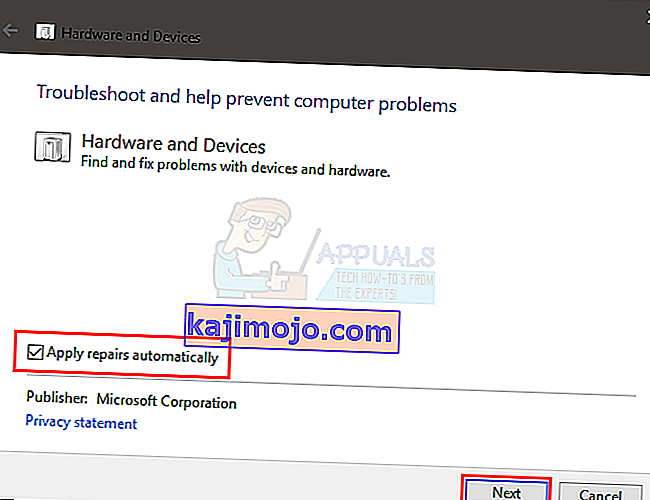
Проверите да ли је ово решење проблема.
4. метод: Ажурирајте управљачке програме
Преузимање управљачких програма са веб странице Реалтек решило је проблем и за многе кориснике. Дакле, преузмите и инсталирајте најновије управљачке програме са веб странице Реалтек.
Ево корака за преузимање и инсталирање управљачких програма Реалтек
- Кликните овде и одаберите опцију Хигх Дефинитион Аудио Цодецс (Софтваре)
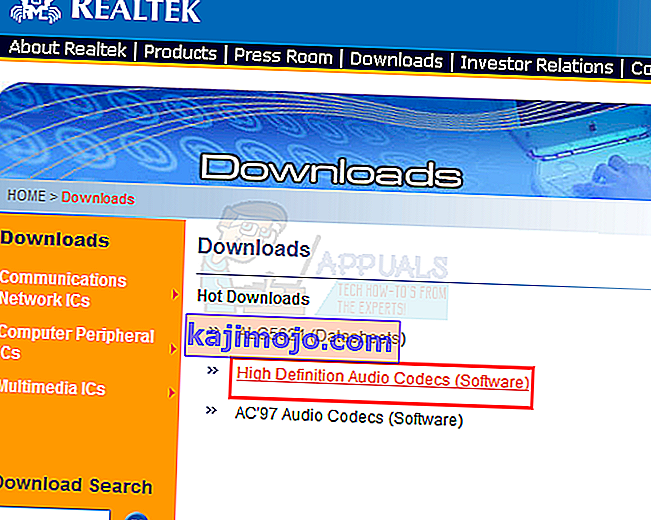
- Означите горњу опцију коју прихватам
- Кликните на Нект
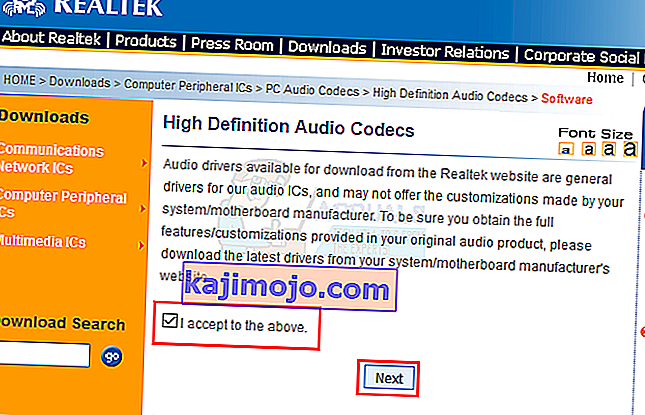
- Преузмите управљачке програме погодне за вашу верзију оперативног система Виндовс
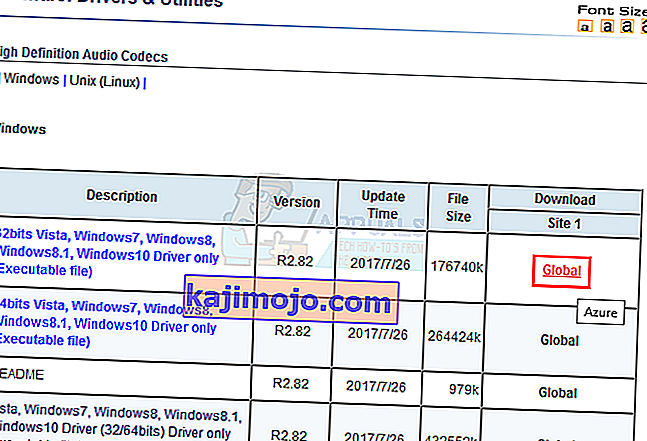
- Након што се управљачки програми преузму, двапут кликните да бисте покренули датотеку и следите упутства на екрану.
Проблем би требало да нестане након успешне инсталације управљачких програма.
5. метод: Враћање управљачких програма
Ако сте овај проблем започели након што сте ажурирали управљачке програме, можда је проблем у најновијој верзији управљачког програма. Пуно пута новија верзија има неку врсту грешке која узрокује овакве проблеме. У управитељу уређаја постоји опција која вам омогућава повратак на претходну верзију управљачког програма. Кораци за враћање управљачких програма дати су у наставку
- Држите Виндовс тастер и притисните Р.
- Укуцајте девмгмт.мсц и притисните Ентер
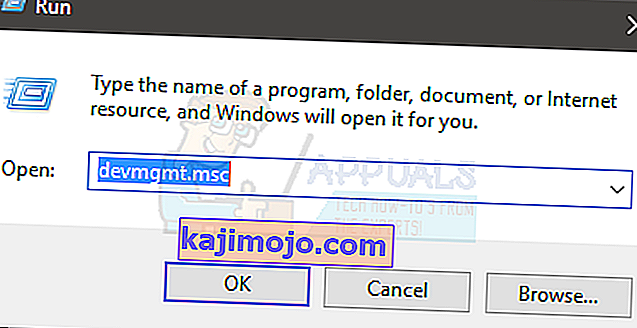
- Пронађите и двапут кликните на контролере звука, видеа и игара
- Два пута кликните на свој возача звучне картице
- Изаберите картицу Дривер и држите је отвореном.
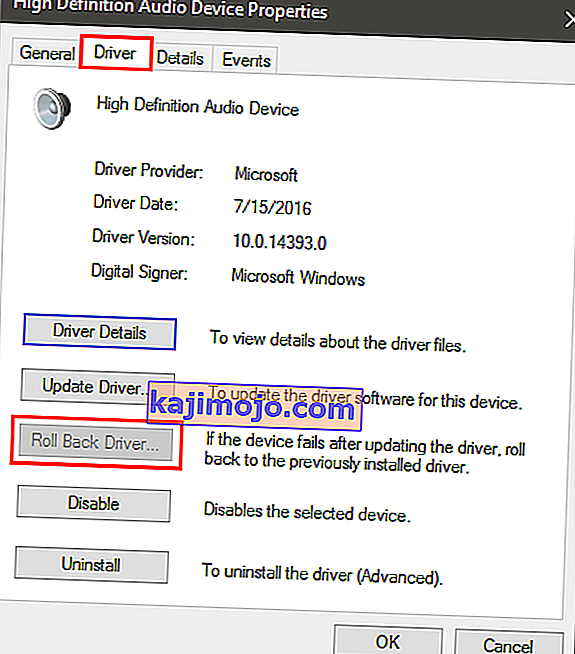
- Кликните на дугме Врати управљачки програм ... и следите упутства на екрану. Ако је ова опција сива, не можете ништа учинити. Једина опција коју имате је да деинсталирате управљачке програме и пустите да Виндовс аутоматски инсталира управљачке програме. За ово идите на 1. метод.
6. метод: Инсталирајте управљачке програме из Мицрософт Упдате Цаталогуе
Ако сте проблем почели да имате након инсталирања исправке за Виндовс, онда ће овај метод решити проблем. Постоји толико много случајева када Виндовс Упдате уведе грешку која узрокује проблем са управљачким програмима или другим апликацијама. Дакле, инсталација управљачких програма из Мицрософт Упдате каталога ће решити овај проблем.
Ево корака за преузимање и инсталирање управљачких програма
- Кликните //ввв.цаталог.упдате.мицрософт.цом/Сеарцх.аспк?к=6.0.1.8328 и преузмите верзију која вам највише одговара. Једноставно кликните на дугме Преузми испред опције која вам одговара
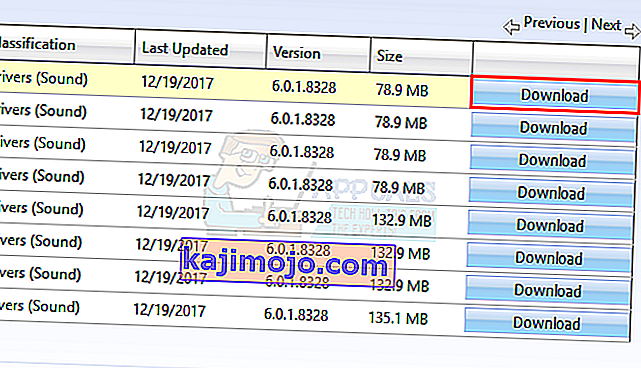
- Отвориће се нови прозор. Кликните везу наведену у том прозору и сачувајте датотеку
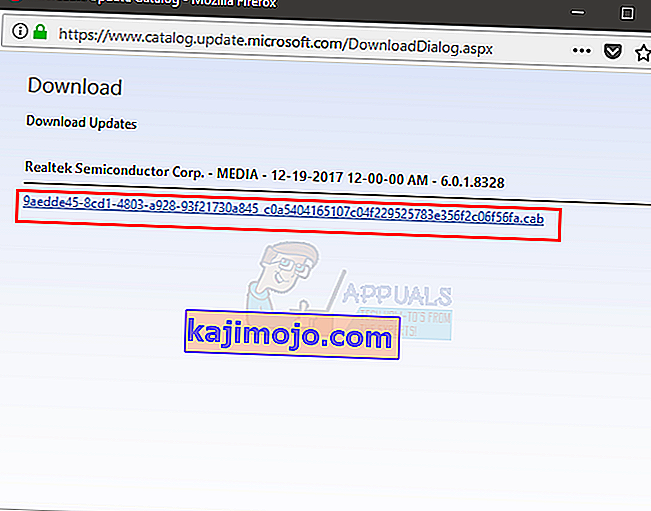
- Дођите до локације на којој желите да издвојите садржај датотеке. Кликните десним тастером миша било где на празном простору и изаберите Ново, а затим изаберите Фолдер . Назовите ову фасциклу како желите и притисните Ентер
- Кликните десним тастером миша на преузету датотеку и одаберите Ектрацт филес…
- Кликните на Прегледај и одаберите локацију на којој желите да издвојите садржај датотеке. Ово би требало да буде директоријум који сте креирали у кораку 3.
- Кликните Ок
- Сада морате да искључите интернет. То је зато што ћемо деинсталирати старе управљачке програме и не желимо да нас Виндовс поново инсталира управљачке програме. Желимо да инсталирамо управљачке програме које смо ручно преузели.
- Држите Виндовс тастер и притисните Р.
- Укуцајте нцпа.цпл и притисните Ентер
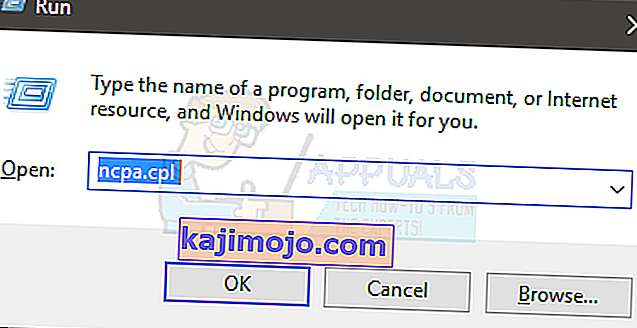
- Кликните десним тастером миша на интернет везу и изаберите опцију Онемогући или Повежи / Прекини
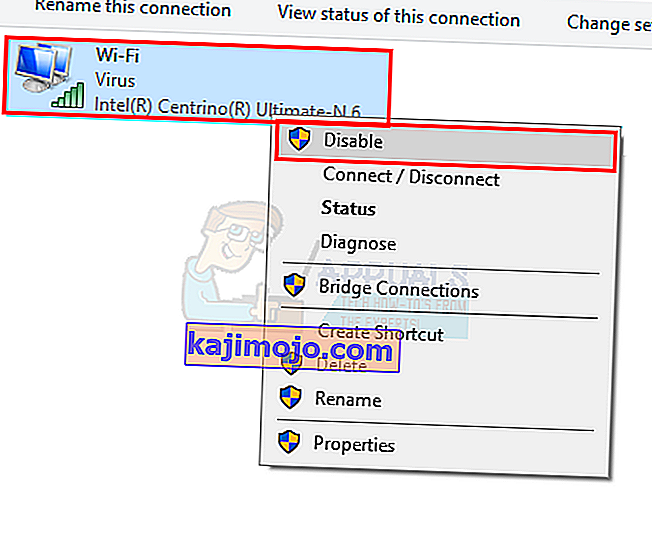
- Држите Виндовс тастер и притисните Р.
- Укуцајте девмгмт.мсц и притисните Ентер да бисте отворили Девице Манагер .
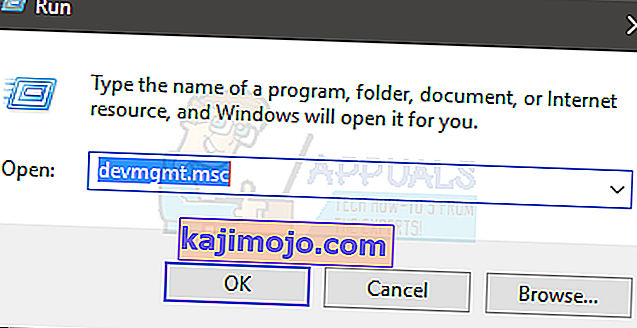
- Пронађите и двапут кликните на контролере звука, видеа и игара
- Кликните десним тастером миша на ваш Реалтек аудио уређај високе дефиниције
- Изаберите Деинсталирај и потврдите све додатне упите
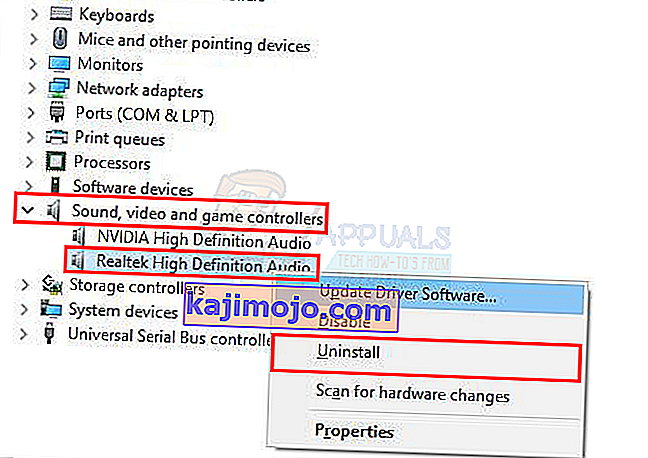
- Рестарт
- Сачекајте да се Виндовс поново покрене. Држите Виндовс тастер и притисните Р.
- Укуцајте девмгмт.мсц и притисните Ентер
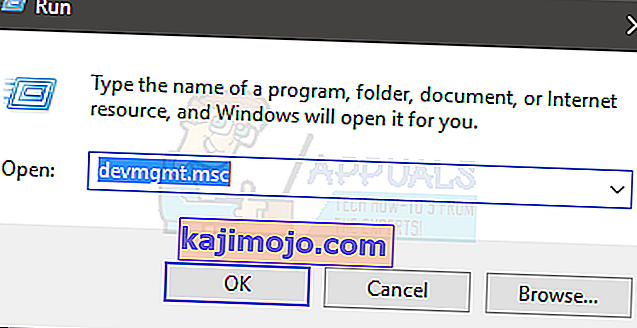
- Пронађите и двапут кликните на контролере звука, видеа и игара
- Кликните десним тастером миша на ваш Реалтек аудио уређај високе дефиниције
- Изаберите Ажурирај софтвер управљачког програма ...
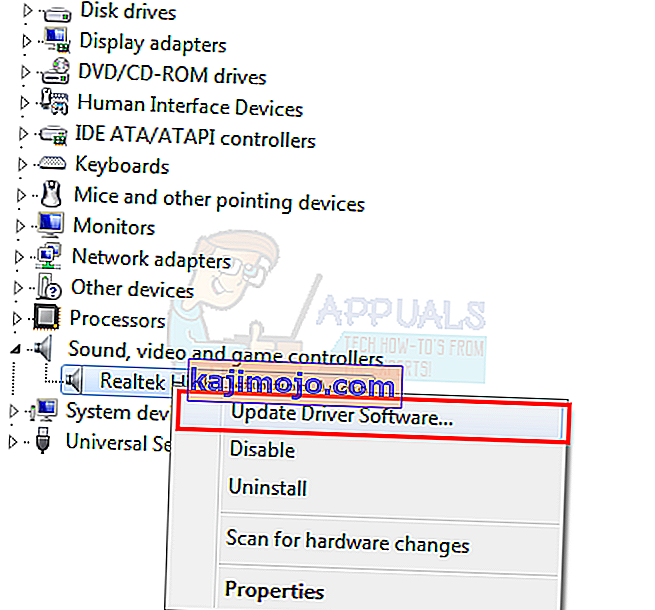
- Изаберите Потражи на мом рачунару софтвер за управљачки програм
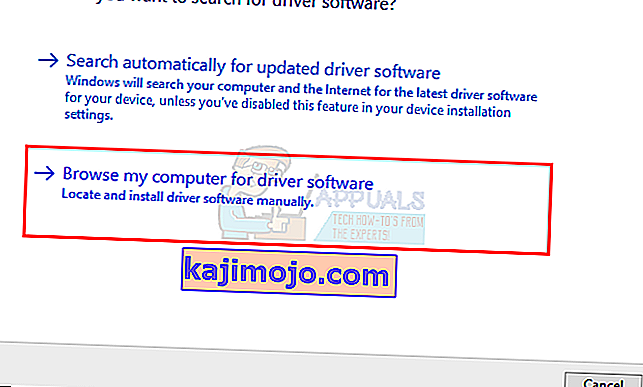
- Кликните на Прегледај и дођите до локације фасцикле која садржи садржај преузетог управљачког програма. Изаберите ову фасциклу и кликните Отвори
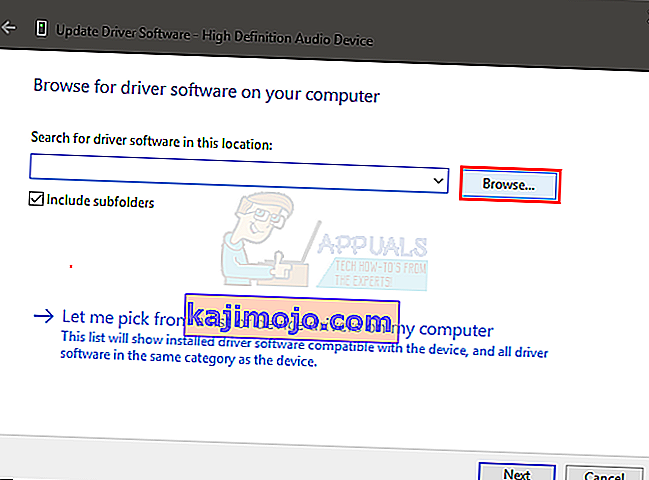
- Кликните на Нект и следите било која додатна упутства на екрану.
Након инсталирања управљачких програма, поново покрените систем и требало би да кренете. Можете да омогућите интернет и све би требало да ради нормално.
Метод 7: Инсталирајте управљачки програм из доступних управљачких програма
Ако вам ништа друго није успело, можете пробати ово. У управитељу уређаја постоји опција која вам омогућава да инсталирате управљачке програме са листе управљачких програма доступних на вашем рачунару. На овој листи ћете моћи да видите Реалтек Аудио драјвере. Инсталирање управљачких програма на овај начин решило је проблем за неке људе. Дакле, ако ништа друго није успело, покушајте на овај начин да ажурирате управљачке програме.
Ево комплетних корака за ажурирање управљачких програма са листе доступних управљачких програма
- Држите Виндовс тастер и притисните Р.
- Укуцајте девмгмт.мсц и притисните Ентер
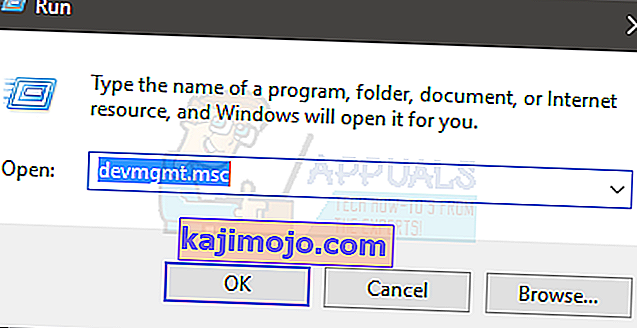
- Пронађите и двапут кликните на контролере звука, видеа и игара
- Кликните десним тастером миша на ваш Реалтек аудио уређај високе дефиниције
- Изаберите Ажурирај софтвер управљачког програма ...
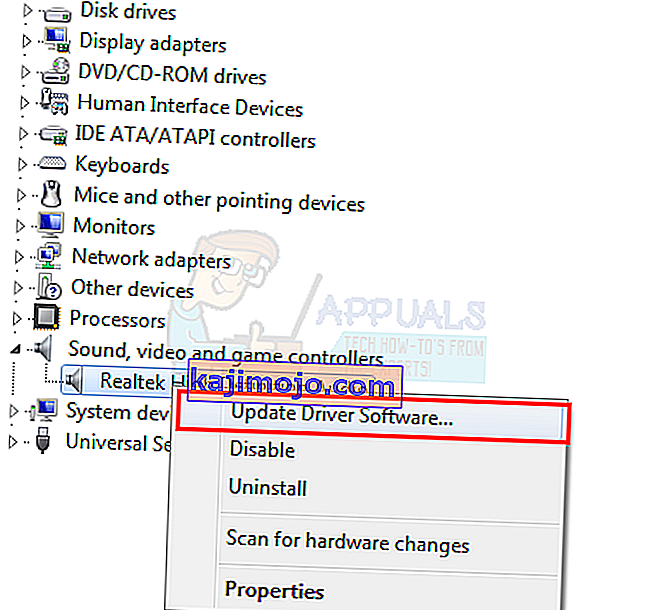
- Изаберите Потражи на мом рачунару софтвер за управљачки програм
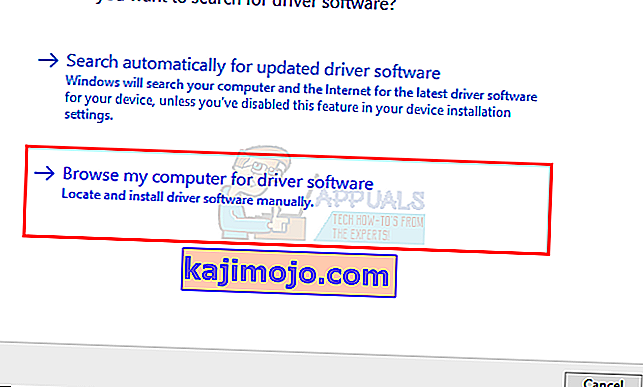
- Изаберите Дозволи ми да изаберем са листе доступних управљачких програма на рачунару
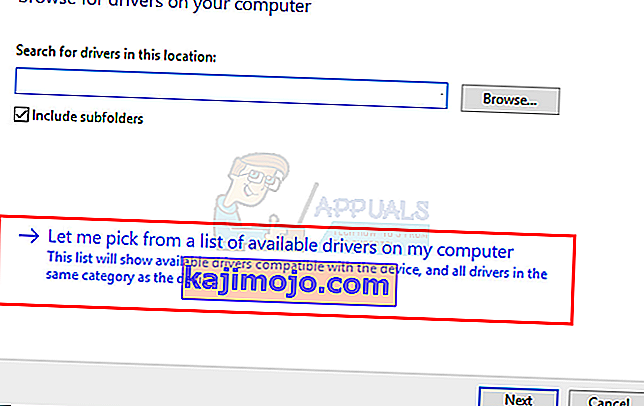
- Изаберите Реалтек Хигх Дефинитион Аудио и кликните Нект . Следите било која додатна упутства на екрану.
- Када завршите, поново покрените систем